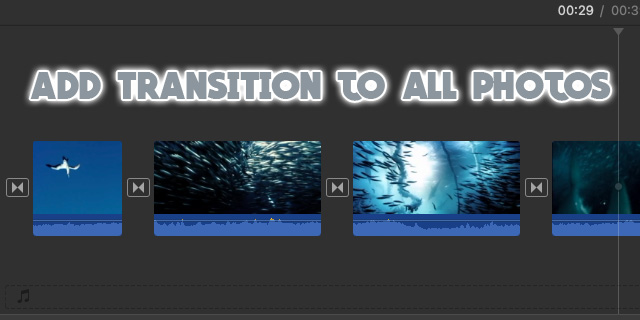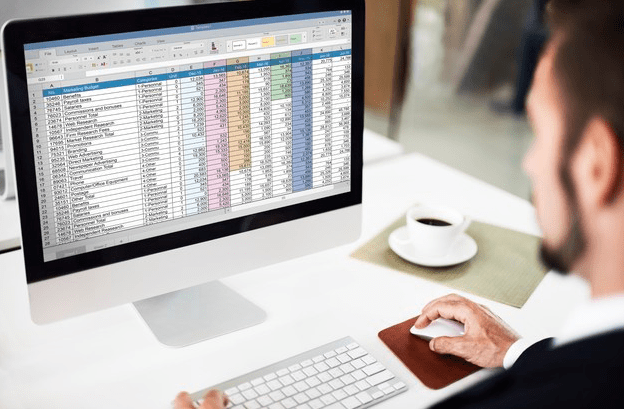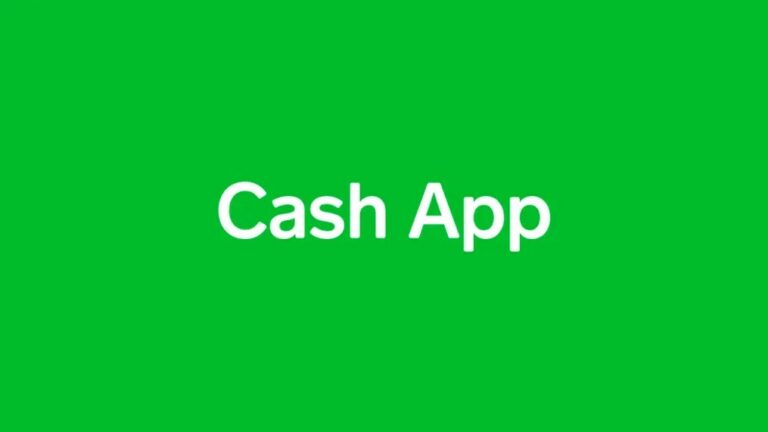Как да се свържете с компютър с Bluetooth
Ако слушате музика или отпечатвате документи през вашия компютър, може да се възползвате от Bluetooth връзка. По този начин няма да се налага да разплитате кабели или да търсите свободен USB порт.

За щастие, това е сравнително лесен процес. В тази статия ще научите как да се отървете от тези досадни кабели, докато откриете как да се свържете с вашия компютър с Bluetooth.
Как да проверите дали компютърът има Bluetooth модул
Программы для Windows, мобильные приложения, игры - ВСЁ БЕСПЛАТНО, в нашем закрытом телеграмм канале - Подписывайтесь:)
Когато свързвате вашия компютър с Bluetooth, първото нещо, което трябва да направите, е да се уверите, че компютърът има Bluetooth модул. Не всички устройства ще бъдат оборудвани с този хардуер. Bluetooth модулите са по-често срещани в лаптопите, отколкото в настолните компютри.
Ето как да проверите дали компютърът ви има Bluetooth възможности:
- Отворете менюто “Старт” на Windows и отидете на контролния панел.

- Кликнете върху „Хардуер и звук“, след което върху „Диспечер на устройства“.

- От списъка, който се отваря, потърсете „Bluetooth Radio“. Не забравяйте също да го потърсите под Мрежови адаптери по-надолу в азбучния списък, тъй като може да е включен там.

Ако Bluetooth е споменат в списъка, вашият компютър може да се свърже безжично. Ако не е, може да се наложи да свържете външен Bluetooth адаптер към вашия компютър.
Как да добавите Bluetooth модул към компютър с Windows
Ако настолното ви устройство няма възможности за Bluetooth, все още можете да работите безжично, като свържете външен Bluetooth адаптер. Донгълът просто трябва да бъде включен в USB порт. Консултирайте се с ръководството за потребителя, за да разберете как да поставите външния хардуер в режим на сдвояване.
Ето как да настроите неговите функции на вашия компютър:
- Натиснете Win + I, за да отидете на „Настройки“.

- Превъртете до „Устройства“ и изберете „Добавяне на Bluetooth или други устройства“.

- Вашият компютър ще сканира за откриваеми устройства.

- След като адаптерът бъде открит, щракнете върху него, за да го сдвоите с вашия компютър.
Как да се свържете с компютър с Bluetooth на Windows 11
За да се свържете безжично с други устройства, ще трябва да активирате Bluetooth на вашето настолно устройство. Това става чрез достъп до настройките на Bluetooth:
- Отворете Windows и отидете до менюто “Старт”.

- Кликнете върху иконата „Настройки“ и превъртете до „Bluetooth и устройства“.

- Включете бутона „Bluetooth“.

„Bluetooth“ ще бъде в системните настройки само ако е открит Bluetooth адаптер.
Как да се свържете с компютър с Bluetooth на Windows 10
Ако се опитвате да използвате Bluetooth, за да се свържете с компютър, работещ под Windows 11, следвайте инструкциите по-долу:
- Докоснете Win + I, за да отворите „Настройки“.

- Намерете „Устройства“, след което щракнете върху „Bluetooth и други устройства“.

- Превключете бутона Bluetooth на позиция ON

- Натиснете „Добавяне на Bluetooth или друго устройство“.

- В изскачащото меню, което се появява, натиснете „Bluetooth“.

- Изчакайте устройството да се покаже в списъка с Bluetooth на вашия компютър.

- Кликнете върху него, за да активирате процеса на сдвояване.
Как да се свържете с компютър с Bluetooth на Mac
От 2011 г. всички Mac устройства се предлагат с вградени Bluetooth възможности. За да включите Bluetooth на вашия Mac, следвайте стъпките по-долу:
- Отидете в горния ляв ъгъл на екрана и отворете менюто на Apple.

- Изберете „Системни предпочитания“ и след това „Bluetooth“.

- Състоянието на Bluetooth ще се покаже от лявата страна на панела.

- Натиснете бутона „Bluetooth On“, за да го активирате.

Вашият Mac вече има Bluetooth функционалност. По-долу ще ви покажем как да свържете устройство към вашия Mac чрез Bluetooth. Преди да започнете обаче, уверете се, че вашето устройство е включено и е готово за сдвояване.
- Отворете менюто на Apple, като докоснете лентата с менюта в горния ляв ъгъл на страницата.

- Превъртете до „Системни предпочитания“, след което докоснете „Bluetooth“.

- Щракнете върху лентата с менюта, за да отворите Bluetooth менюто.

- Потърсете аксесоара под „Устройства“.

- За да завършите процеса на сдвояване, много устройства ще изискват да потвърдите предоставен PIN, който съответства на двете устройства.
Как да свържете iPhone към компютър с Bluetooth
Свързването на вашия iPhone към компютър може да бъде полезно при прехвърляне на файлове от едно устройство на друго. Ако искате да свържете своя iPhone към компютър, работещ под Windows, изпълнете следните стъпки:.
- На вашия iPhone отидете на „Настройки“.

- Кликнете върху „Bluetooth“.

- Превключете плъзгача за Bluetooth на позиция ВКЛ.

- Отидете в менюто “Старт” на вашия компютър с Windows.

- Превъртете до „Контролен панел“ и докоснете „Хардуер и звук“.

- Вашият iPhone ще сканира за откриваем хардуер.

- Изберете иконата на iPhone, когато се появи в списъка, след което щракнете върху „Свързване“.

Вашият iPhone вече ще бъде свързан към вашия компютър.
Как да свържете Android към компютър с Bluetooth
Споделянето на файлове между вашия Android смартфон и лаптопа може да се осъществи чрез Bluetooth. Ако следвате метода по-долу, вече няма да ви се налага да търсите кабели, за да свършите работата.
- Отидете на „Настройки“ на вашия мобилен телефон с Android.

- Докоснете „Bluetooth“ и превключете плъзгача на позиция ВКЛ.

- Сега отворете Windows и се насочете към менюто “Старт”.

- Натиснете „Настройки“, след това „Bluetooth и други устройства“.

- Кликнете върху устройството си с Android, когато се появи в списъка, показан под „Bluetooth“.

- И компютърът, и мобилният ви телефон ще покажат парола. Уверете се, че цифрите съвпадат.

- Щракнете върху „Готово“ на компютъра и „OK“ на смартфона.

Устройството с Android и компютърът вече са свързани, което позволява лесно прехвърляне на файлове от едно място на друго.
Как да свържете слушалки към компютър с Bluetooth
Някои от нас обичат да слушат музика, докато работят. Въпреки това, ревянето на Топ 10 хитове в офиса обикновено се гледа с недоволство. Решението би било да свържете безжични слушалки към вашия компютър. Ето как да го направите:
- От менюто “Старт” на Windows изберете “Настройки”.

- Изберете Bluetooth и други устройства и включете „Bluetooth“.

- Щракнете върху „Добавяне на Bluetooth или друго устройство“ на вашия компютър, след което докоснете „Bluetooth“.

- Намерете вашите слушалки от показания списък и натиснете „Свързване“.

Вече сте готови да слушате всичките си любими песни с пълна сила на звука, ако това е, което предпочитате.
Изхвърлете кабелите
Безжичното свързване на аксесоари към компютър значително подобри организацията на бюрото. Вече не е нужно да се борите с безкрайни кабели, които неизбежно се оплитат, докато работите. След като прочетете това ръководство, вече можете да се насладите на гладко бюро, независимо дали работите от вкъщи или искате да направите подобрения в работното си пространство в офиса.
Използвате ли Bluetooth за свързване на устройства към вашия компютър? Уведомете ни какви методи използвате в секцията за коментари по-долу.
Программы для Windows, мобильные приложения, игры - ВСЁ БЕСПЛАТНО, в нашем закрытом телеграмм канале - Подписывайтесь:)